ಪರಿವಿಡಿ
ಕೆಲವು ಚಿತ್ರಗಳು ಕೆಲವೊಮ್ಮೆ ನಿಮ್ಮ ಕಲಾಕೃತಿಯಲ್ಲಿ ಹೊಂದಿಕೊಳ್ಳಲು ತುಂಬಾ ದೊಡ್ಡದಾಗಿರುತ್ತವೆ. ಚಿತ್ರಗಳು ಗಾತ್ರದ ಅವಶ್ಯಕತೆಗೆ ಹೊಂದಿಕೆಯಾಗದಿದ್ದರೆ ಏನು ಮಾಡಬೇಕು? ನಿಸ್ಸಂಶಯವಾಗಿ, ನೀವು ಅವುಗಳನ್ನು ಮರುಗಾತ್ರಗೊಳಿಸಿ! ಆದರೆ ಮರುಗಾತ್ರಗೊಳಿಸುವಾಗ ಚಿತ್ರಗಳನ್ನು ವಿರೂಪಗೊಳಿಸದಂತೆ ನೀವು ಜಾಗರೂಕರಾಗಿರಬೇಕು ಮತ್ತು ಅದನ್ನು ತಪ್ಪಿಸುವ ಕೀಲಿಯು ಶಿಫ್ಟ್ ಕೀ ಆಗಿದೆ.
ಅಡೋಬ್ ಇಲ್ಲಸ್ಟ್ರೇಟರ್ನಲ್ಲಿ ಚಿತ್ರಗಳನ್ನು ಮರುಗಾತ್ರಗೊಳಿಸಲು ನೀವು ಸ್ಕೇಲ್ ಟೂಲ್, ಟ್ರಾನ್ಸ್ಫಾರ್ಮ್ ಟೂಲ್ ಅಥವಾ ಆಯ್ಕೆ ಪರಿಕರವನ್ನು (ನನ್ನ ಪ್ರಕಾರ ಬೌಂಡಿಂಗ್ ಬಾಕ್ಸ್) ಬಳಸಬಹುದು. ಈ ಟ್ಯುಟೋರಿಯಲ್ ನಲ್ಲಿ, ಪ್ರತಿ ವಿಧಾನವು ವಿವರವಾದ ಹಂತಗಳೊಂದಿಗೆ ಹೇಗೆ ಕಾರ್ಯನಿರ್ವಹಿಸುತ್ತದೆ ಎಂಬುದನ್ನು ನಾನು ನಿಮಗೆ ತೋರಿಸಲಿದ್ದೇನೆ.
ಪ್ರಾರಂಭಿಸೋಣ!
ಗಮನಿಸಿ: ಈ ಟ್ಯುಟೋರಿಯಲ್ನ ಎಲ್ಲಾ ಸ್ಕ್ರೀನ್ಶಾಟ್ಗಳನ್ನು Adobe Illustrator CC 2022 Mac ಆವೃತ್ತಿಯಿಂದ ತೆಗೆದುಕೊಳ್ಳಲಾಗಿದೆ. ವಿಂಡೋಸ್ ಅಥವಾ ಇತರ ಆವೃತ್ತಿಗಳು ವಿಭಿನ್ನವಾಗಿ ಕಾಣಿಸಬಹುದು.
ವಿಧಾನ 1: ಸ್ಕೇಲ್ ಟೂಲ್ (S)
ನಿಜವಾಗಿಯೂ ಟೂಲ್ಬಾರ್ನಲ್ಲಿ ಸ್ಕೇಲ್ ಟೂಲ್ ಇದೆ. ಇದು ತಿರುಗಿಸುವ ಉಪಕರಣದಂತೆಯೇ ಅದೇ ಉಪ-ಮೆನುವಿನಲ್ಲಿ ಇರಬೇಕು. ನೀವು ಅದನ್ನು ನೋಡದಿದ್ದರೆ, ನೀವು ಅದನ್ನು ಎಡಿಟ್ ಟೂಲ್ಬಾರ್ ಮೆನುವಿನಿಂದ ಸೇರಿಸಬಹುದು.

ಹಂತ 1: ಆಯ್ಕೆ ಪರಿಕರ (V) ನೊಂದಿಗೆ ಚಿತ್ರಗಳನ್ನು ಆಯ್ಕೆಮಾಡಿ. ಬಹು ಚಿತ್ರಗಳನ್ನು ಆಯ್ಕೆ ಮಾಡಲು Shift ಕೀಲಿಯನ್ನು ಹಿಡಿದುಕೊಳ್ಳಿ ಅಥವಾ ನೀವು ಎಲ್ಲವನ್ನೂ ಮರುಗಾತ್ರಗೊಳಿಸಲು ಬಯಸಿದರೆ ಎಲ್ಲಾ ಚಿತ್ರಗಳನ್ನು ಆಯ್ಕೆ ಮಾಡಲು ಎಳೆಯಿರಿ.

ಹಂತ 2: ಟೂಲ್ಬಾರ್ನಿಂದ ಸ್ಕೇಲ್ ಟೂಲ್ ಅನ್ನು ಆಯ್ಕೆ ಮಾಡಿ, ಅಥವಾ ಕೀಬೋರ್ಡ್ ಶಾರ್ಟ್ಕಟ್ S ಬಳಸಿ.

ಈಗ ನೀವು ಆಯ್ಕೆ ಮಾಡಿದ ಚಿತ್ರಗಳ ಮೇಲೆ ನೀವು ಆಂಕರ್ ಪಾಯಿಂಟ್ಗಳನ್ನು ನೋಡುತ್ತೀರಿ.
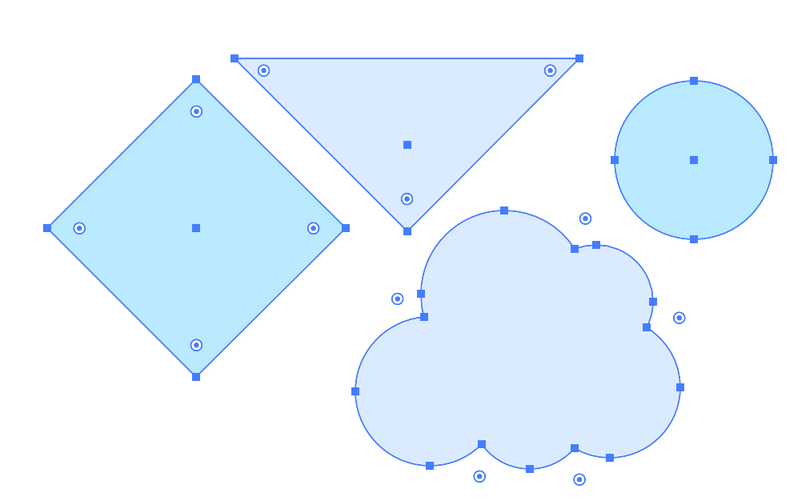
ಹಂತ 3: ಚಿತ್ರಗಳ ಸಮೀಪವಿರುವ ಖಾಲಿ ಜಾಗದ ಮೇಲೆ ಕ್ಲಿಕ್ ಮಾಡಿ ಮತ್ತು ಚಿತ್ರವನ್ನು ದೊಡ್ಡದಾಗಿಸಲು ಎಳೆಯಿರಿ ಅಥವಾ ಗಾತ್ರವನ್ನು ಕಡಿಮೆ ಮಾಡಲು ಡ್ರ್ಯಾಗ್ ಮಾಡಿ. Shift ಕೀಲಿಯನ್ನು ಹಿಡಿದುಕೊಳ್ಳಿಚಿತ್ರಗಳನ್ನು ಅನುಪಾತದಲ್ಲಿಡಲು ಎಳೆಯುವಾಗ.
ಉದಾಹರಣೆಗೆ, ಚಿತ್ರಗಳನ್ನು ಚಿಕ್ಕದಾಗಿಸಲು ನಾನು ಕ್ಲಿಕ್ ಮಾಡಿ ಮತ್ತು ಮಧ್ಯದ ಕಡೆಗೆ ಎಳೆದಿದ್ದೇನೆ. ಆದಾಗ್ಯೂ, ನಾನು ಶಿಫ್ಟ್ ಕೀಲಿಯನ್ನು ಹಿಡಿದಿಲ್ಲ, ಆದ್ದರಿಂದ ಚಿತ್ರಗಳು ಸ್ವಲ್ಪ ವಿರೂಪಗೊಂಡಂತೆ ಕಾಣುತ್ತವೆ.

ನೀವು ಗಾತ್ರದಲ್ಲಿ ಸಂತುಷ್ಟರಾದಾಗ ಮೌಸ್ ಮತ್ತು ಶಿಫ್ಟ್ ಕೀಯನ್ನು ಬಿಡುಗಡೆ ಮಾಡಿ.
ವಿಧಾನ 2: ಟ್ರಾನ್ಸ್ಫಾರ್ಮ್ ಟೂಲ್
ನೀವು ನಿಖರವಾದ ಗಾತ್ರದ ಮೌಲ್ಯವನ್ನು ಮನಸ್ಸಿನಲ್ಲಿಟ್ಟುಕೊಂಡಾಗ ಈ ವಿಧಾನವು ಉತ್ತಮವಾಗಿ ಕಾರ್ಯನಿರ್ವಹಿಸುತ್ತದೆ ಏಕೆಂದರೆ ನೀವು ಅಗಲ ಮತ್ತು ಎತ್ತರವನ್ನು ನೇರವಾಗಿ ಇನ್ಪುಟ್ ಮಾಡಬಹುದು.
ಉದಾಹರಣೆಗೆ, ಈ ಚಿತ್ರವನ್ನು 400 ಪಿಕ್ಸೆಲ್ಗಳ ಅಗಲಕ್ಕೆ ಮರುಗಾತ್ರಗೊಳಿಸೋಣ. ಇದೀಗ ಗಾತ್ರವು 550 W x 409 H ಆಗಿದೆ.
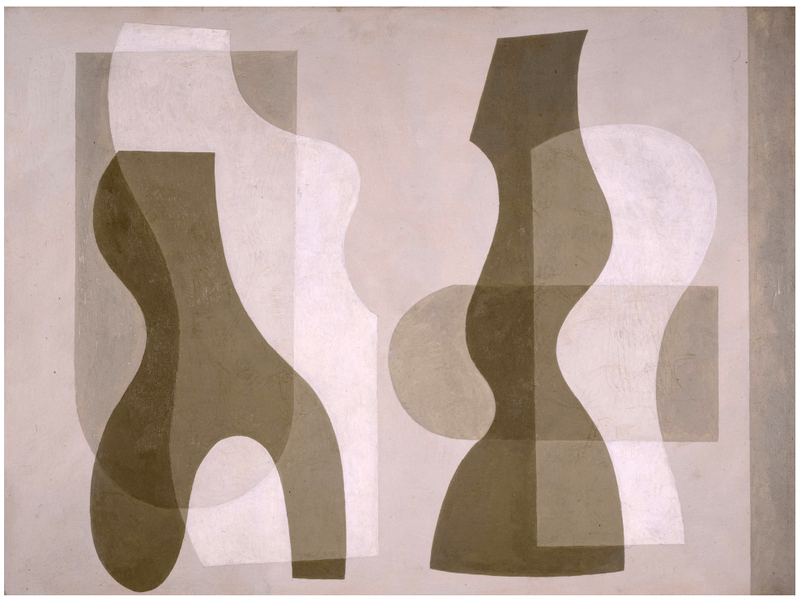
ಹಂತ 1: ಓವರ್ಹೆಡ್ ಮೆನುವಿನಿಂದ ಟ್ರಾನ್ಸ್ಫಾರ್ಮ್ ಪ್ಯಾನೆಲ್ ತೆರೆಯಿರಿ ವಿಂಡೋ > ರೂಪಾಂತರ . ವಾಸ್ತವವಾಗಿ, ನೀವು ವಸ್ತು ಅಥವಾ ಚಿತ್ರವನ್ನು ಆಯ್ಕೆ ಮಾಡಿದಾಗ ಟ್ರಾನ್ಸ್ಫಾರ್ಮ್ ಪ್ಯಾನೆಲ್ ಪ್ರಾಪರ್ಟೀಸ್ ಪ್ಯಾನೆಲ್ ಅಡಿಯಲ್ಲಿ ತೋರಿಸುತ್ತದೆ.
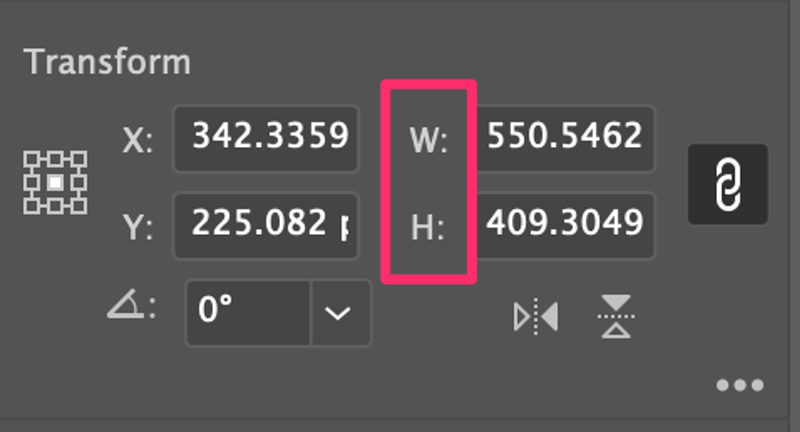
ಹಂತ 2: ನೀವು ಮರುಗಾತ್ರಗೊಳಿಸಲು ಬಯಸುವ ಚಿತ್ರವನ್ನು ಆಯ್ಕೆಮಾಡಿ ಮತ್ತು ನೀವು ಅದರ ಗಾತ್ರದ ಮಾಹಿತಿಯನ್ನು ಟ್ರಾನ್ಸ್ಫಾರ್ಮ್ ಪ್ಯಾನೆಲ್ > W<ನಲ್ಲಿ ನೋಡುತ್ತೀರಿ 7> (ಅಗಲ) ಮತ್ತು H (ಎತ್ತರ). W ಮೌಲ್ಯವನ್ನು 400 ಗೆ ಬದಲಾಯಿಸಿ ಮತ್ತು H ಮೌಲ್ಯವು ಸ್ವಯಂಚಾಲಿತವಾಗಿ ಬದಲಾಗುತ್ತದೆ ಎಂದು ನೀವು ನೋಡುತ್ತೀರಿ.

ಏಕೆ? ಏಕೆಂದರೆ ಲಿಂಕ್ ಬಟನ್ ಅನ್ನು ಪರಿಶೀಲಿಸಲಾಗಿದೆ. ಲಿಂಕ್ ಮಾಡಲಾದ ಬಟನ್ ಅನ್ನು ಕ್ಲಿಕ್ ಮಾಡಿದಾಗ, ಅದು ಚಿತ್ರದ ಮೂಲ ಅನುಪಾತವನ್ನು ಇರಿಸುತ್ತದೆ. ನೀವು W ಮೌಲ್ಯವನ್ನು ಹಾಕಿದರೆ, H ಮೌಲ್ಯವು ಹೊಂದಿಕೆಯಾಗುವ ಮೌಲ್ಯಕ್ಕೆ ಸರಿಹೊಂದಿಸುತ್ತದೆ. ಪ್ರತಿಕ್ರಮದಲ್ಲಿ. ನೀವು ಬಟನ್ ಅನ್ನು ಅನ್ಲಿಂಕ್ ಮಾಡಬಹುದು, ಆದರೆ ನೀವು ಏಕೆ ಬಯಸುತ್ತೀರಿ ಎಂದು ನನಗೆ ಕಾಣುತ್ತಿಲ್ಲ.
ಸಲಹೆಗಳು: ನಿಮ್ಮ ಚಿತ್ರಗಳು ಸ್ಟ್ರೋಕ್ಗಳನ್ನು ಹೊಂದಿದ್ದರೆ, ನೀವು ಇನ್ನಷ್ಟು ಆಯ್ಕೆಗಳು (ಮೂರು ಚುಕ್ಕೆಗಳು) ಮೇಲೆ ಕ್ಲಿಕ್ ಮಾಡಬಹುದುಬಟನ್) ಮತ್ತು ಪರಿಶೀಲಿಸಿ ಸ್ಕೇಲ್ ಸ್ಟ್ರೋಕ್ಗಳು & ಪರಿಣಾಮಗಳು .
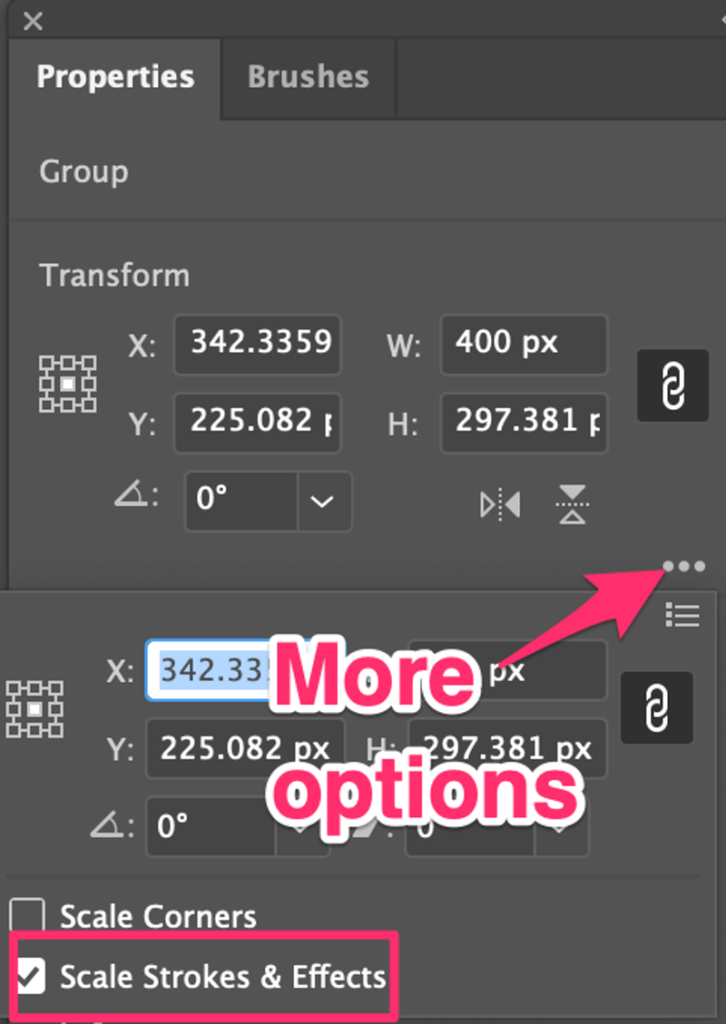
ವಿಧಾನ 3: ಬೌಂಡಿಂಗ್ ಬಾಕ್ಸ್
Adobe Illustrator ನಲ್ಲಿ ಚಿತ್ರಗಳನ್ನು ಮರುಗಾತ್ರಗೊಳಿಸಲು ಇದು ಅತ್ಯಂತ ಅನುಕೂಲಕರ ಮಾರ್ಗವಾಗಿದೆ. ಚಿತ್ರಗಳನ್ನು ಆಯ್ಕೆ ಮಾಡಿ ಮತ್ತು ಮರುಗಾತ್ರಗೊಳಿಸಲು ಬೌಂಡಿಂಗ್ ಬಾಕ್ಸ್ ಅನ್ನು ಎಳೆಯಿರಿ. ಕೆಳಗಿನ ವಿವರವಾದ ಹಂತಗಳನ್ನು ನೋಡಿ.
ಹಂತ 1: ಟೂಲ್ಬಾರ್ನಿಂದ ಆಯ್ಕೆ ಪರಿಕರ ಆಯ್ಕೆಮಾಡಿ.
ಹಂತ 2: Shift ಕೀಲಿಯನ್ನು ಹಿಡಿದುಕೊಳ್ಳಿ ಮತ್ತು ನೀವು ಮರುಗಾತ್ರಗೊಳಿಸಲು ಬಯಸುವ ಚಿತ್ರಗಳನ್ನು ಆಯ್ಕೆಮಾಡಿ. ಬೌಂಡಿಂಗ್ ಬಾಕ್ಸ್ನಲ್ಲಿ ನೀವು ಆಯ್ಕೆಯನ್ನು ನೋಡುತ್ತೀರಿ. ಉದಾಹರಣೆಗೆ, ಇಲ್ಲಿ ನಾನು ತ್ರಿಕೋನ ಮತ್ತು ಮೋಡವನ್ನು ಆಯ್ಕೆ ಮಾಡಿದ್ದೇನೆ.
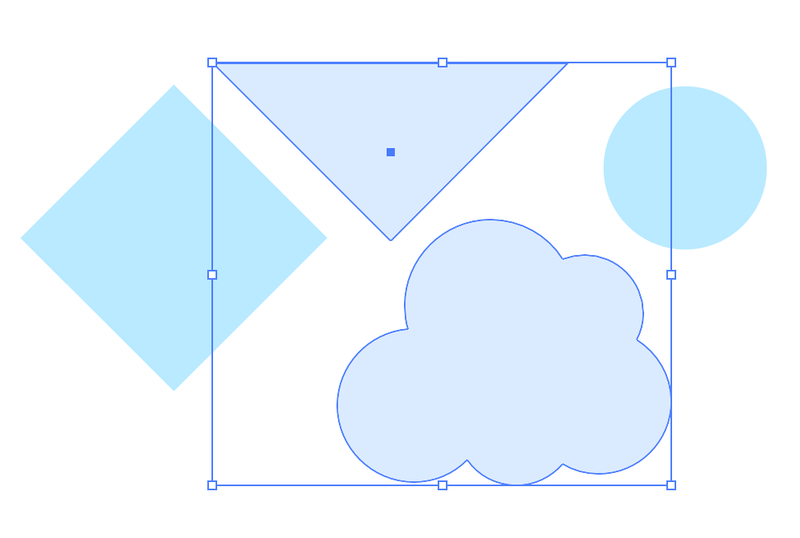
ಹಂತ 3: ಬೌಂಡಿಂಗ್ ಬಾಕ್ಸ್ನ ಮೂಲೆಗಳಲ್ಲಿ ಒಂದನ್ನು ಕ್ಲಿಕ್ ಮಾಡಿ ಮತ್ತು ಮರುಗಾತ್ರಗೊಳಿಸಲು ಒಳಗೆ ಅಥವಾ ಹೊರಗೆ ಎಳೆಯಿರಿ. ಗಾತ್ರವನ್ನು ಹೆಚ್ಚಿಸಲು ಎಳೆಯಿರಿ ಮತ್ತು ಗಾತ್ರವನ್ನು ಕಡಿಮೆ ಮಾಡಲು (ಮಧ್ಯದ ಕಡೆಗೆ) ಎಳೆಯಿರಿ. ನೀವು ಪ್ರಮಾಣಾನುಗುಣವಾಗಿ ಮರುಗಾತ್ರಗೊಳಿಸಲು ಬಯಸಿದರೆ, ನೀವು ಡ್ರ್ಯಾಗ್ ಮಾಡುವಾಗ Shift ಕೀಲಿಯನ್ನು ಹಿಡಿದುಕೊಳ್ಳಿ.
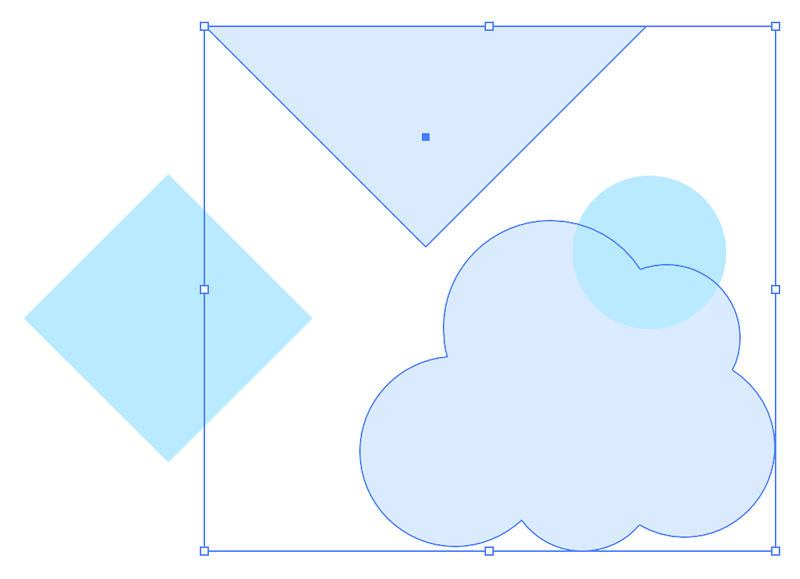
ತೀರ್ಮಾನ
ಅಡೋಬ್ ಇಲ್ಲಸ್ಟ್ರೇಟರ್ನಲ್ಲಿ ಚಿತ್ರಗಳನ್ನು ಮರುಗಾತ್ರಗೊಳಿಸುವುದು ತುಂಬಾ ಸುಲಭ. ಅದಕ್ಕೆ ಒಂದು ನಿರ್ದಿಷ್ಟ ಪರಿಕರವಿದ್ದರೂ, ಸ್ಕೇಲ್ ಟೂಲ್, ಪ್ರಾಮಾಣಿಕವಾಗಿ, ನಾನು ಅದನ್ನು ಬಳಸುವುದಿಲ್ಲ ಏಕೆಂದರೆ ಮರುಗಾತ್ರಗೊಳಿಸಲು ಬೌಂಡಿಂಗ್ ಬಾಕ್ಸ್ ಅನ್ನು ಬಳಸುವುದು ಸಂಪೂರ್ಣವಾಗಿ ಉತ್ತಮವಾಗಿ ಕಾರ್ಯನಿರ್ವಹಿಸುತ್ತದೆ.
ನಾನು ಗಾತ್ರದ ಅಗತ್ಯವನ್ನು ತಿಳಿದಾಗ ಮರುಗಾತ್ರಗೊಳಿಸಲು ನಾನು ಟ್ರಾನ್ಸ್ಫಾರ್ಮ್ ಪ್ಯಾನೆಲ್ ಅನ್ನು ಬಳಸುತ್ತೇನೆ ಚಿತ್ರಗಳಿಗೆ ಏಕೆಂದರೆ ಬೌಂಡಿಂಗ್ ಬಾಕ್ಸ್ ಅಥವಾ ಸ್ಕೇಲ್ ಟೂಲ್ ಅನ್ನು ಬಳಸುವುದರಿಂದ ನಿಖರವಾದ ಗಾತ್ರದ ಮೌಲ್ಯವನ್ನು ಪಡೆಯುವುದು ಕಷ್ಟ.

